카톡으로 스타벅스 이용권을 주고받을 때가 많습니다. 하지만 워낙 여기저기서 받다보니 정리가 안되어서 유효기간을 놓칠 때도 있더라고요. 그래서 스타벅스를 잘 이용하지 않음에도 스타벅스 앱을 깔아 한 곳에 모아두었더니 이렇게 속 편할 수가 없네요. 참고로 스타벅스 카드와 달리 'e카드 교환권'은 스타벅스 웹에서는 등록할 수 없기 때문에 앱 설치는 필수입니다. 등록 방법 공유합니다.
1. 상품권 이미지 스마트폰에 저장하기
우선 카카오톡으로 받은 이미지를 다운로드 받아 스마트폰에 저장합니다.

2. 스타벅스 앱 설치 후 로그인 하기
교환권을 저장하려면 스타벅스 앱에 로그인 해야 합니다(회원가입 필요). 스타벅스 앱이 없다면 아래 링크에서 앱을 설치해 주세요.
1) 아이폰 설치
2) 안드로이드 설치
3. 맨 하단의 'Pay(페이)'를 클릭하기
로그인 후 첫 화면에서 맨 아래에 있는 'Pay' 메뉴를 클릭합니다.

4. 상단 메뉴 클릭
맨 위에 있는 햄버거 모양 메뉴를 클릭합니다.

5. 상단 '+' 모양 클릭
상단에 있는 더하기 모양을 클릭합니다.

6. '카드 교환권' 클릭
'카드 교환권'을 선택한 후 '교환권 이미지 불러오기'를 클릭해 주세요. 교환권 번호를 직접 입력하는 방법도 있지만 자주 오류가 뜨고 번거롭기도 하더라고요. 이미지 불러오기 방식이 가장 쉽습니다.

7. 저장된 교환권 이미지 클릭하면 완료
이미지 불러오기를 누르면 처음에 저장해뒀던 교환권 이미지가 뜨는데요. 이를 클릭해 주면 아래와 같은 화면에서 교환권 번호가 자동으로 입력됩니다. 이제 이용약관 동의를 선택한 후 '등록하기'를 누르면 끝입니다.
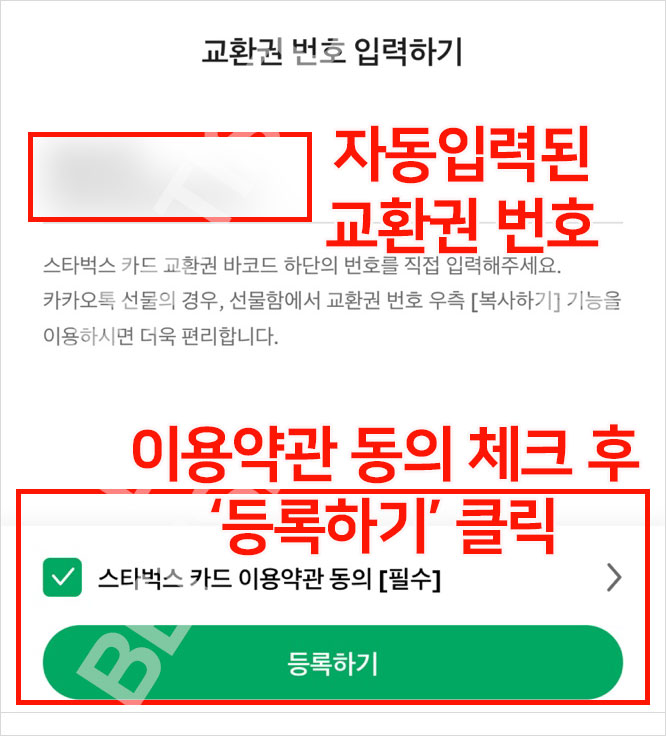
8. 'Pay'에서 등록 확인 후 사용
이제 등록이 완료되었습니다. 교환권은 Pay에서 확인할 수 있어요.
스타벅스 매장에서 교환권을 이용하려면 앱을 켠 후 맨 하단의 'Pay'를 누르고 아래 화면의 바코드를 찍어서 사용하면 됩니다.

'생활정보' 카테고리의 다른 글
| 전쟁 공습 재난 문자 받았을 때 상황별 대피 장소 및 주의사항 (0) | 2023.06.01 |
|---|---|
| 장례식에서 많이 하는 실수 7가지 - 사회초년생 체크리스트 (0) | 2023.04.03 |
| 애플페이 결제 가능한 103곳 한 눈에 보기 (1) | 2023.03.30 |
| 2023 달라진 연말정산 8가지 한 눈에 보기 (0) | 2023.01.17 |
| 2023년 손 없는 날 한 눈에 보기 (0) | 2022.12.28 |




댓글